基本操作题
1.将考生文件夹下ABNQ文件夹中的XUESHI.C文件复制到考生文件夹中,文件命名为USER.C。
【答案】:复制文件和文件命名
①打开考生文件夹下ABNQ文件夹,选中XUESHI.C文件;
②选择【编辑】【复制】命令,或按快捷键【Ctrl+C】;
③打开考生文件夹;
④选择【编辑】|【粘贴】命令,或按快捷键【Ctrl+V】;
⑤选中复制过来的文件;
⑥按【F2】键,此时文件的名字呈现蓝色可编辑状态,编辑名称为题目指定的名称USER.C。
2.将考生文件夹下LIANG文件夹中的TDENGE文件夹删除。
【答案】:具体步骤为:
①打开考生文件夹下LIANG文件夹,选中TDENGE文件夹;
②按【Delete】键,弹出确认对话框;
③单击“确定”按钮,将文件夹删除到回收站。
3.为考生文件夹下GAQU文件夹中的XIAO.BB文件建立名为KXIAO的快捷方式,并存放在考生文件夹下。
【答案】:具体步骤为:
①打开考生文件夹下GAQU文件夹,选中生成快捷方式的XIAO.BB文件;
②选择【文件】|【创建快捷方式】命令,或单击鼠标右键,在弹出快捷菜单中选择“创建快捷方式”命令,即可在同文件夹下生成一个快捷方式;
③移动快捷方式文件到考生文件夹下,并按【F2】键改名为KXIAO。
4.在考生文件夹下TEACHER文件夹中创建名为ABSP.TXT的文件,并设置属性为隐藏。
【答案】:具体步骤为:
(1)新建文件
①打开考生文件夹下的TEACHER文件夹;
②选择【文件】|【新建】|【文本文档】命令,或单击鼠标右键,在弹出快捷菜单中选择【新建】|【文本文档】命令,即可生成新的文件,此时文件的名字呈现蓝色可编辑状态,编辑名称为题目指定的名称ABSP.TXT。
(2)设置文件属性
①选定ABSP.TXT文件;
②选择【文件】|【属性】命令,或单击鼠标右键,在弹出快捷菜单中选择“属性”命令,即可打开“属性”对话框;
③在“属性”对话框中勾选“隐藏”属性,单击“确定”按钮。
5.将考生文件夹下WWH文件夹中的WORD.BAK文件移动到考生文件夹中,并改名为MICROSO.BAK。
【答案】:
①打开考生文件夹下WWH文件夹,选中WORD.BAK文件;
②选择【编辑】|【剪切】命令,或按快捷键【Ctrl+X】;
③打开考生文件夹;
④选择【编辑】|【粘贴】命令,或按快捷键【Ctrl+V】;
⑤选中移动来的文件;
⑥按【F2】键,此时文件的名字呈现蓝色可编辑状态,修改文件名称为题目指定的名称MICROSO.BAK。
字处理题
1.在考生文件夹下,打开文档WORD1.DOCX,按照要求完成下列操作并以该文件名(WORD1.DOCX)保存文档。
【文档开始】
太阳的文牍有多高?
1879年,奥地利物理学家斯特凡指出,物体的辐射是随它的文牍的四次方增加的。这样,根据斯特凡指出的物体的辐射与文牍的关
系,以及测量得到的太阳辐射量,可以计算出太阳的表面文牍约为6000℃。
太阳的文牍还可以根据它的颜色估计出来。我们都有这样的经验:当一块金属在熔炉中加热时,随着文牍的升高,它的颜色也不断
地变化着:起初是暗红,以后变成鲜红、橙黄……因此当一个物体被加热时,它的每一种颜色都和一定的文牍相对应。
平时看到的太阳是金黄色的,考虑到地球大气层的吸收,太阳的颜色也是与6000℃的文牍相对应的。
颜色与文牍的对应关系
颜色 文牍
深红 600℃
鲜红 1000℃
玫瑰色 1500℃
橙黄 3000℃
草黄 5000℃
黄白 6000℃
白色 13000℃
蓝色 25000℃
【文档结束】
(1)将文中所有错词“文牍”替换为“温度”。
(2)将标题段文字(“太阳的温度有多高?”)设置为三号蓝色宋体、居中、加黄色底纹。
(3)正文文字(“1879年,……相对应的。”)设置为小四号楷体,各段落左、右各缩进1.5字符,首行缩进2字符,段前间距0.5行。
(4)将表格标题(“颜色与温度的对应关系”)设置为小四号宋体、加粗、居中。
(5)将文中最后9行文字转换成一个9行2列的表格,表格居中,列宽3厘米,表格中的文字设置为五号宋体,第一行文字对齐方式为“水平居中”,其他各行内容对齐方式为“中部两端对齐”。
【答案】:(1)通过“答题”菜单打开WORD1.DOCX文件,按题目要求替换文字。选中全部文本包括标题段,在【开始】功能区的
【编辑】组中,单击“替换”按钮,弹出“查找和替换”对话框,单击“全部替换”按钮按题目要求替换内容。
(2)步骤1:按题目要求设置标题段字体。选中标题段,在【开始】功能区的【字体】组中,单击右下角的对话框启动器按钮,弹出“字体”对话框,单击“字体”选项卡,设置“字号”为“三号”,在“中文字体”中选择“宋体”,在“字体颜色”中选择“蓝色”,单击“确定”按
钮。
步骤2:按题目要求设置标题段对齐属性。选中标题段,在【开始】功能区的【段落】组中,单击“居中”按钮。
步骤3:按题目要求设置标题段底纹属性。选中标题段,在【开始】功能区的【段落】组中,单击“下框线”下拉列表,选择“边框和底纹”选项,弹出“边框和底纹”对话框,选择“底纹”选项卡,在“填充”下拉列表中选择“黄色”,单击“确定”按钮。
(3)步骤1:按照题目要求设置正文字体。选中题目要求段落,在【开始】功能区的【字体】组中,单击右下角的对话框启动器按钮,弹出“字体”对话框,按照题目要求设置字体为小四号楷体,单击“确定”按钮。
步骤2:按题目要求设置正文段落属性。选中题目要求段落,在【开始】功能区的【段落】组中,单击右下角的对话框启动器按钮,弹出“段落”对话框,按要求设置段落的左右缩进为1.5字符,首行缩进2字符,段前间距0.5行,单击“确定”按钮,如图1所示。
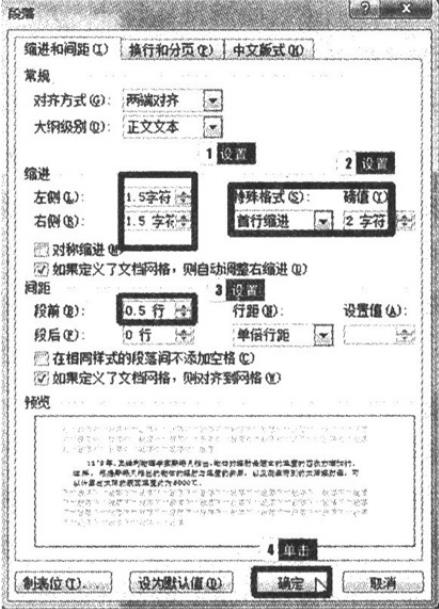
(4)步骤1:按题目要求设置表格标题字体。选中表格标题,在【开始】功能区的【字体】组中,单击右下角的对话框启动器按钮,弹出“字体”对话框,按照题目要求设置“字号”为“小四号”,在“中文字体”中选择“宋体”,字形为加粗,单击“确定”按钮。
步骤2:按题目要求设置表格标题对齐属性。选中表格标题,在【开始】功能区的【段落】组中,单击“居中”按钮。
(5)步骤1:按照题目要求将文字转换成表格。选中最后9行文字,在【插入】功能区的【表格】组中,单击“表格”按钮,选择“文本转换成表格”选项,弹出“将文字转换成表格”对话框,单击“确定”按钮,如图2所示。

步骤2:按照题目要求设置表格对齐属性。选中表格,在【开始】功能区的【段落】分组中,单击“居中”按钮。
步骤3:按题目要求设置表格列宽。选中表格,在【布局】功能区的【表】分组中,单击右下角的“属性”按钮,弹出“表格属性”对话 框,在“列”选项卡中设置“指定宽度”为3厘米,单击“确定”按钮,如图3所示。
步骤4:按题目要求设置表格字体。选中表格,在【开始】功能区的【字体】组中,单击右下角的对话框启动器按钮,弹出“字体”对 话框,按照题目要求设置“字号”为“五号”,在“中文字体”中选择“宋体”。 步骤5:按题目要求设置表格内容对齐方式。选中表格第一行文字,在【布局】功能区的【对齐方式】组中,单击“水平居中”按钮。 按照同样的操作设置其余各行对齐方式为“中部两端对齐”。
步骤6:保存文件。

注:需要了解更多信息可以关注:公众号 哦~
计算机等级考试交流群:点击查看 加入考生交流群,一起学习更有动力!
模拟软件实操题库:好消息!全国计算机等级考试网模拟软件实操题库,已经上线啦~
本文标签:计算机等级考试一级计算机《一级基础及 全 MS Office 应用》真题题库六
转载请注明:文章转载自(http://www.jsjdj.net)
本文地址:http://www.jsjdj.net/yiji_sj/2936.html


解锁即可开始刷题
并加入考生交流群


第一时间获取
计算机等级考试考试资讯








